CAD怎么用2点画圆?
溜溜自学 室内设计 2021-12-30 浏览:1603
大家好,我是小溜,在CAD中,画圆的方法有很多,一般对于初学者来说,一两种适用就行,但是想要对CAD有更深的了解,那么建议把其他的方法也都学会。今天小溜主要给大家分享一个,CAD怎么用2点画圆的方法。希望能帮助到大家,感兴趣的小伙伴可以关注了解下。
想要更深入的了解“CAD”可以点击免费试听溜溜自学网课程>>
工具/软件
电脑型号:联想(lenovo)天逸510s; 系统版本:Windows10; 软件版本:CAD2019
方法/步骤
第1步
打开CAD界面,这个在上一个经验就已经提到了,现在来说一下,CAD怎么用2点画圆:
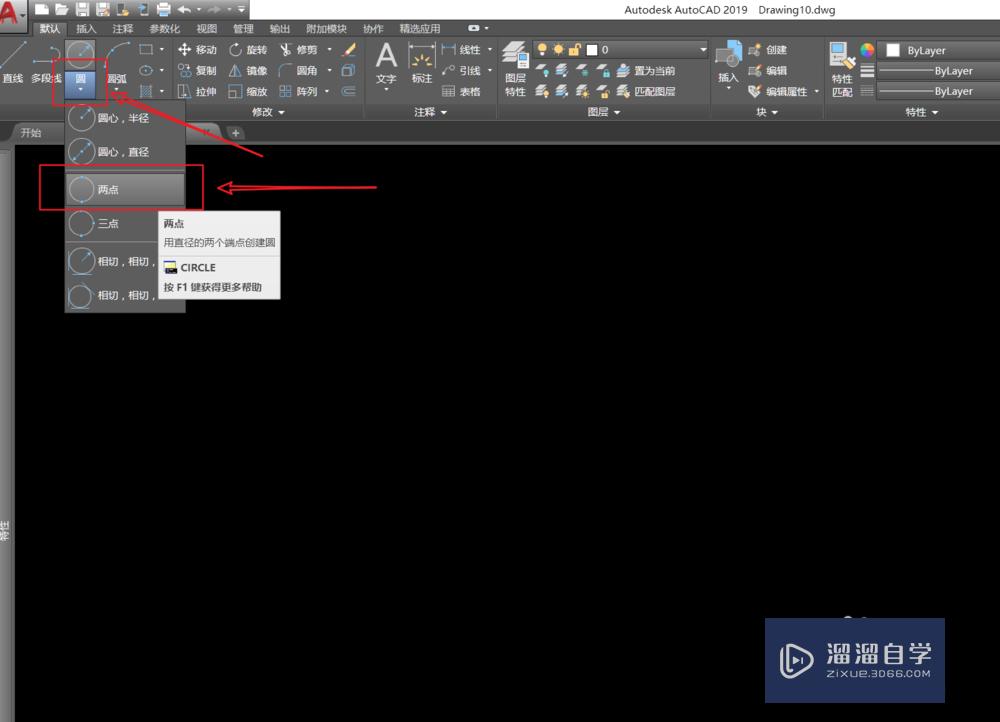
第2步
1.要先知道2点的距离,如50mm。
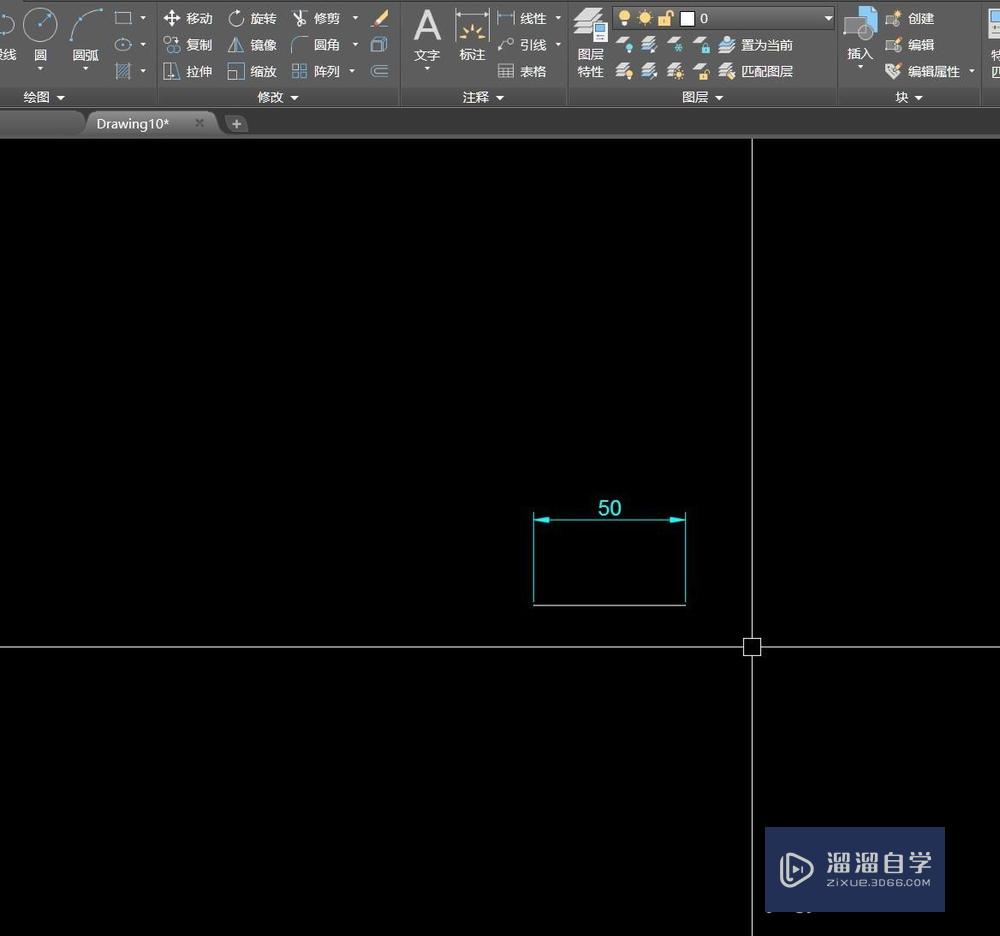
第3步
2.按“c”- 回车,命令栏会有提示,输入“2p”- 回车
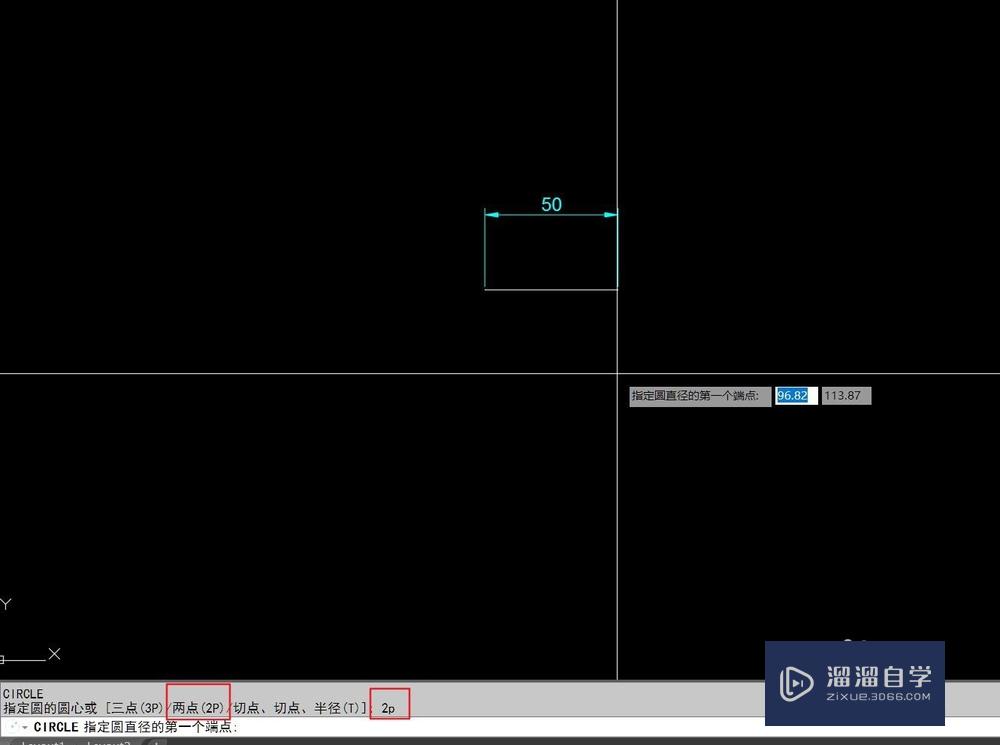
第4步
命令栏提示,指定圆的第一个端点,先点第一个端点,再点第二个端点
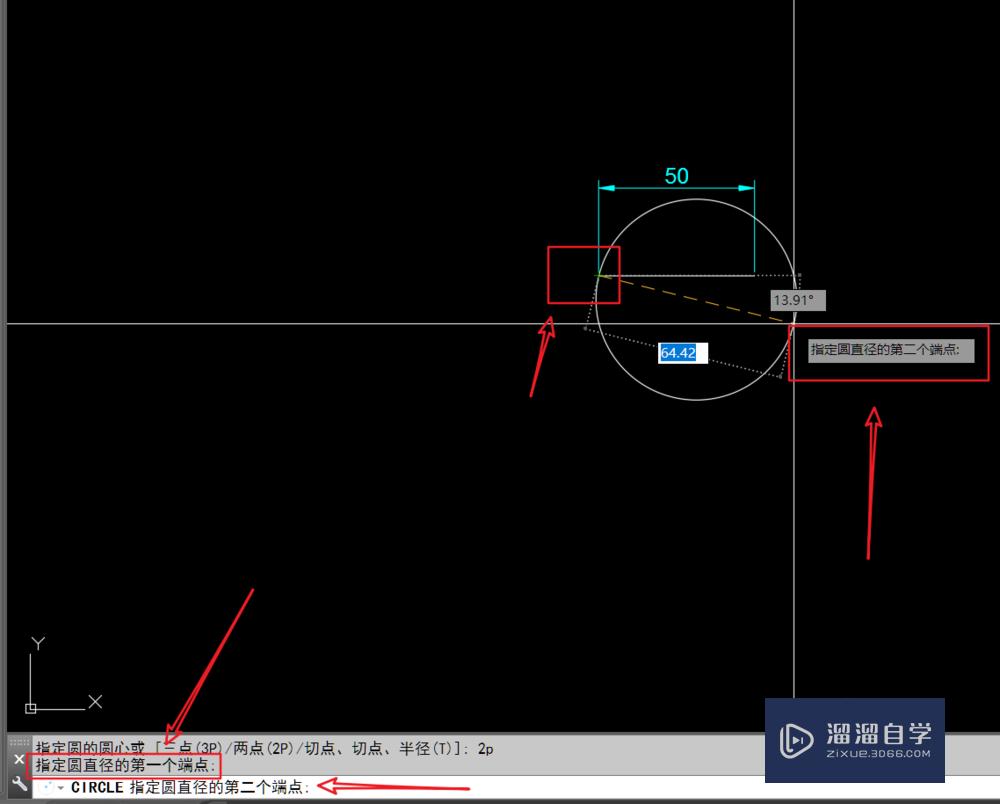
第5步
最后如图所示:
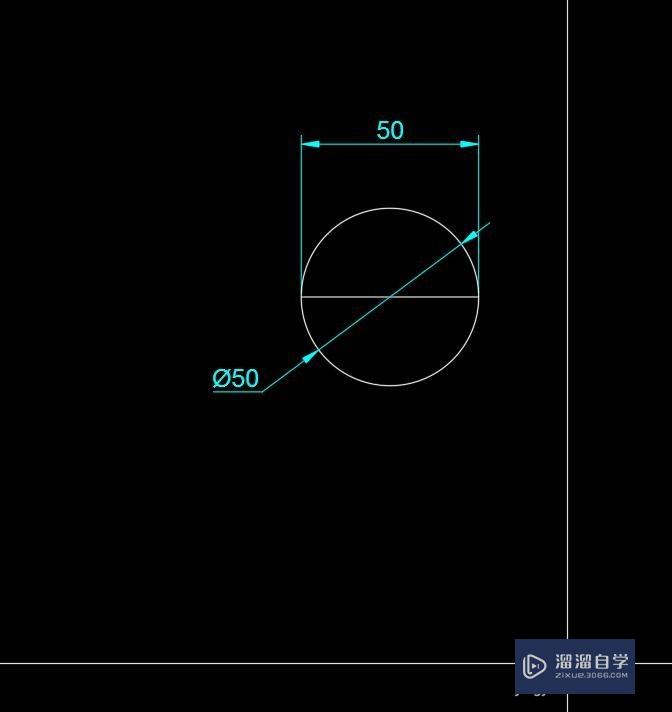
温馨提示
以上就是关于“CAD怎么用2点画圆?”全部内容了,小编已经全部分享给大家了,还不会的小伙伴们可要用心学习哦!虽然刚开始接触CAD软件的时候会遇到很多不懂以及棘手的问题,但只要沉下心来先把基础打好,后续的学习过程就会顺利很多了。想要熟练的掌握现在赶紧打开自己的电脑进行实操吧!最后,希望以上的操作步骤对大家有所帮助。
相关文章
距结束 05 天 08 : 30 : 00
距结束 00 天 20 : 30 : 00
首页









